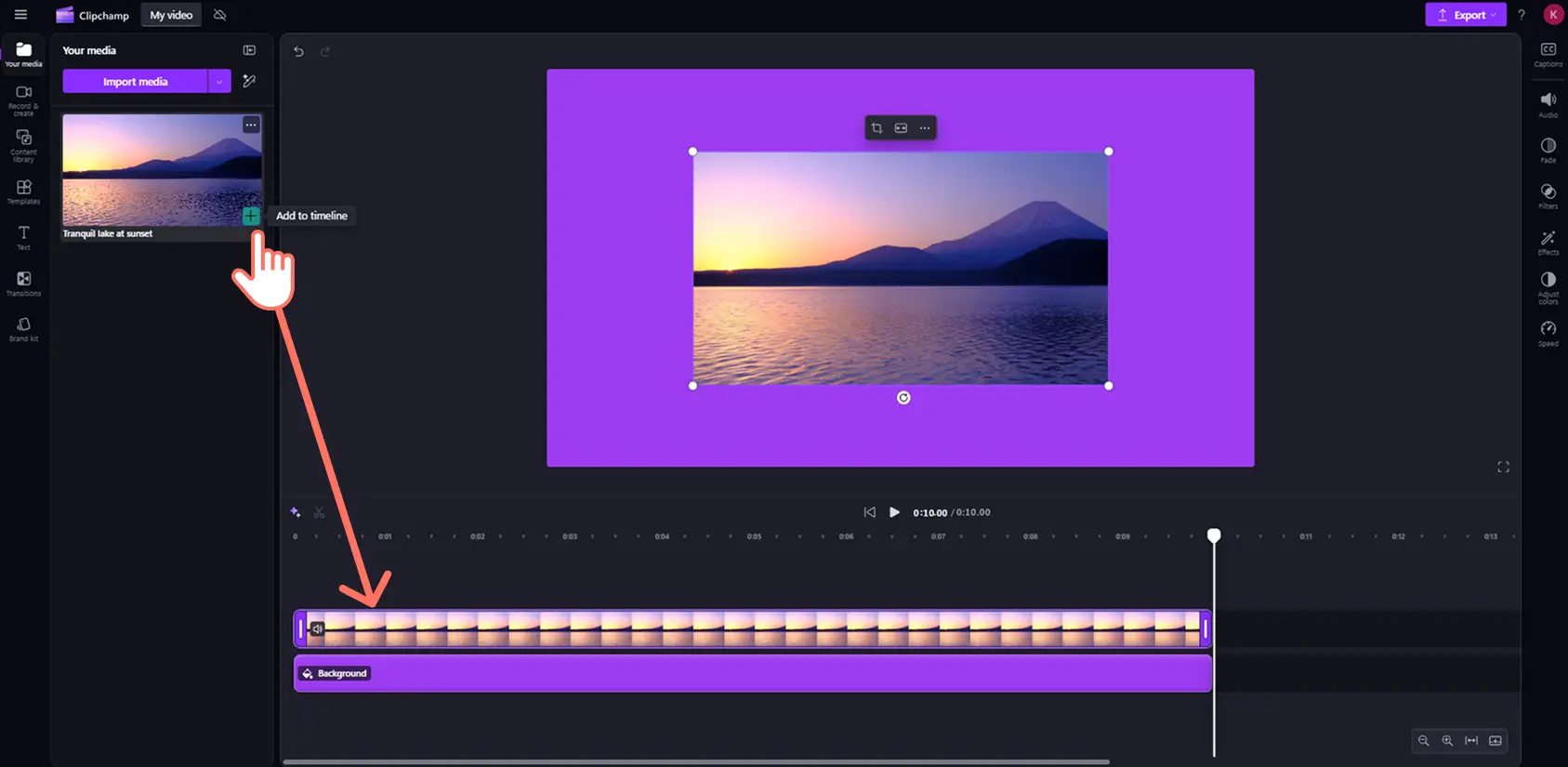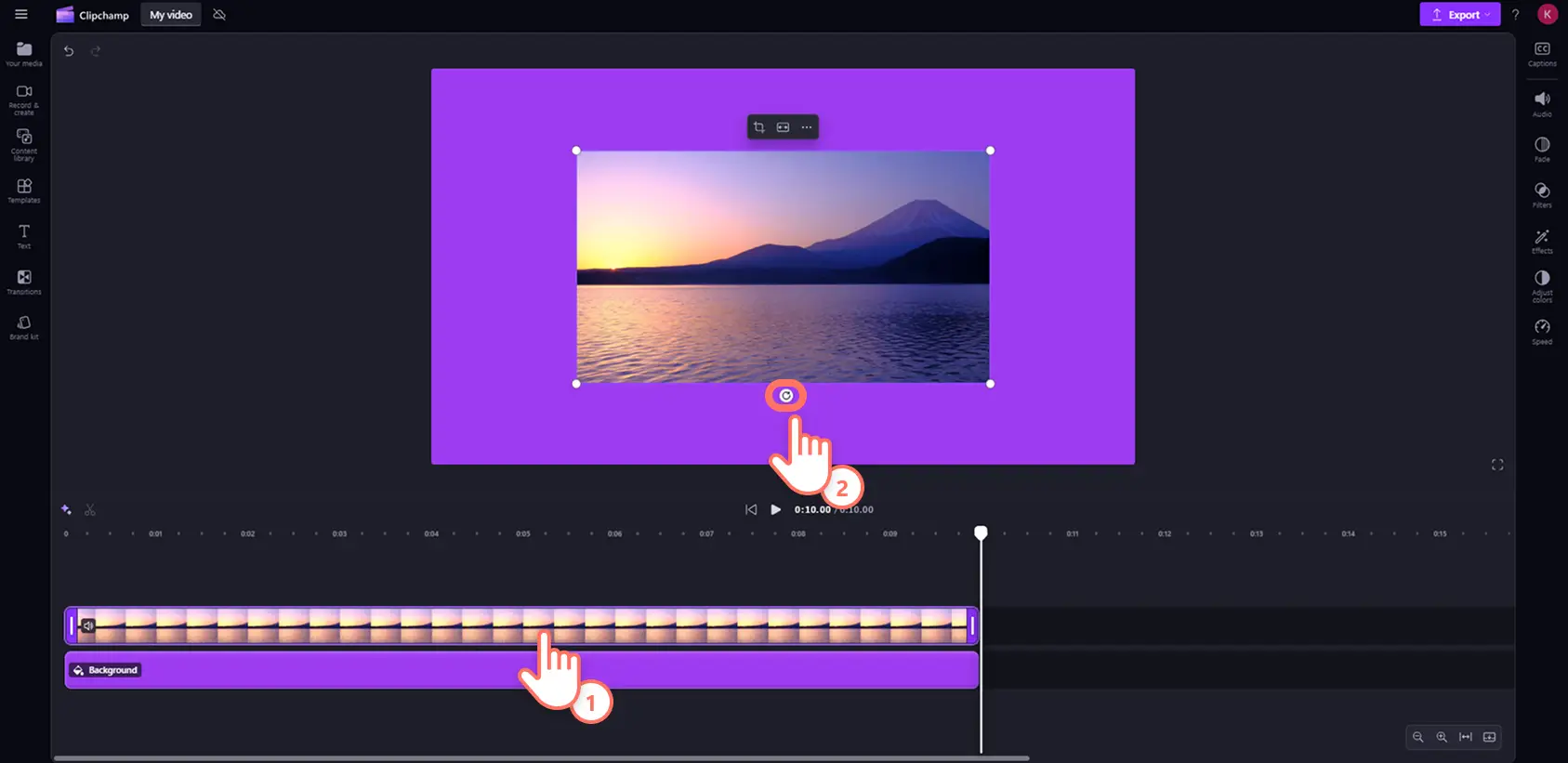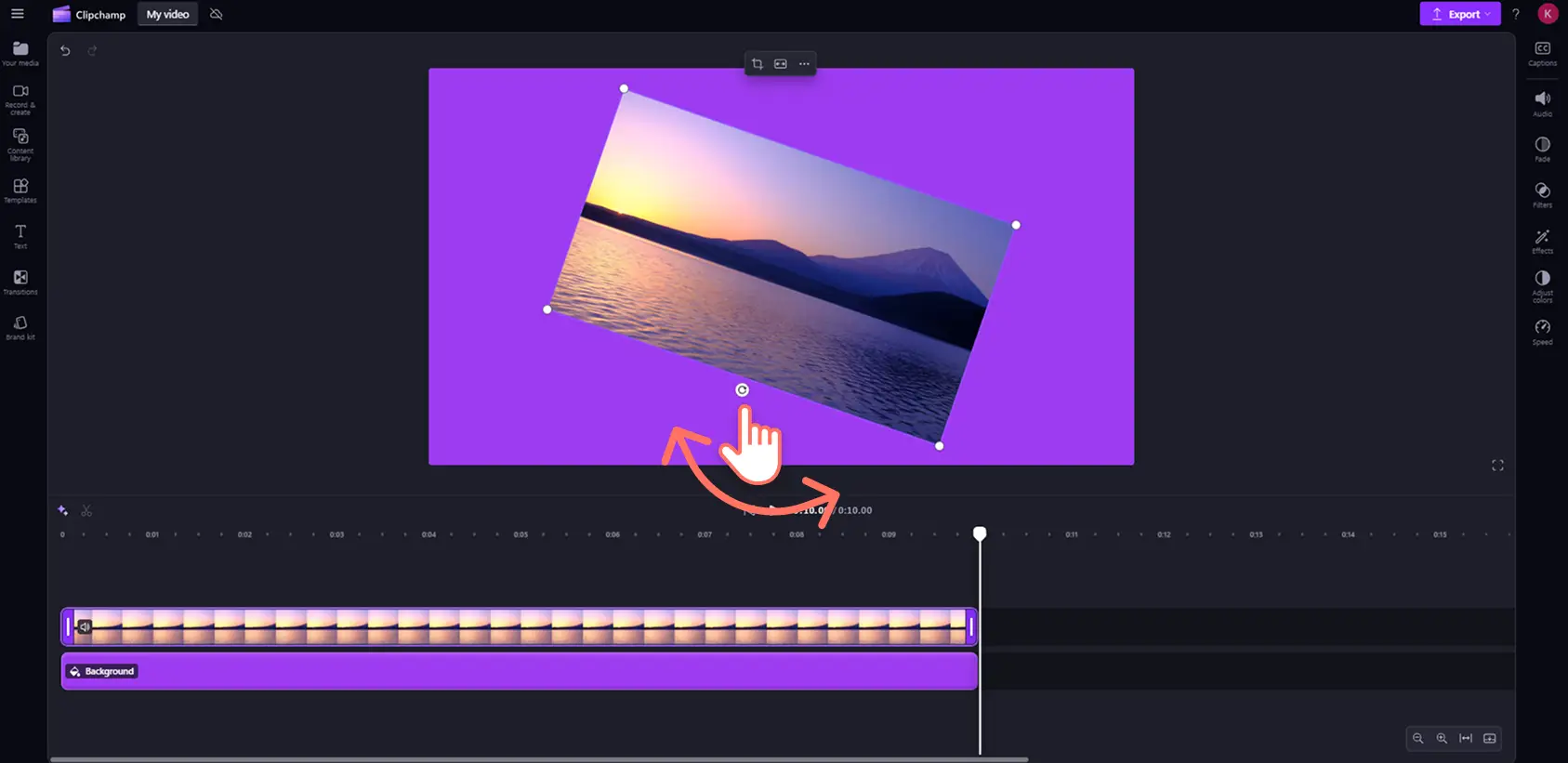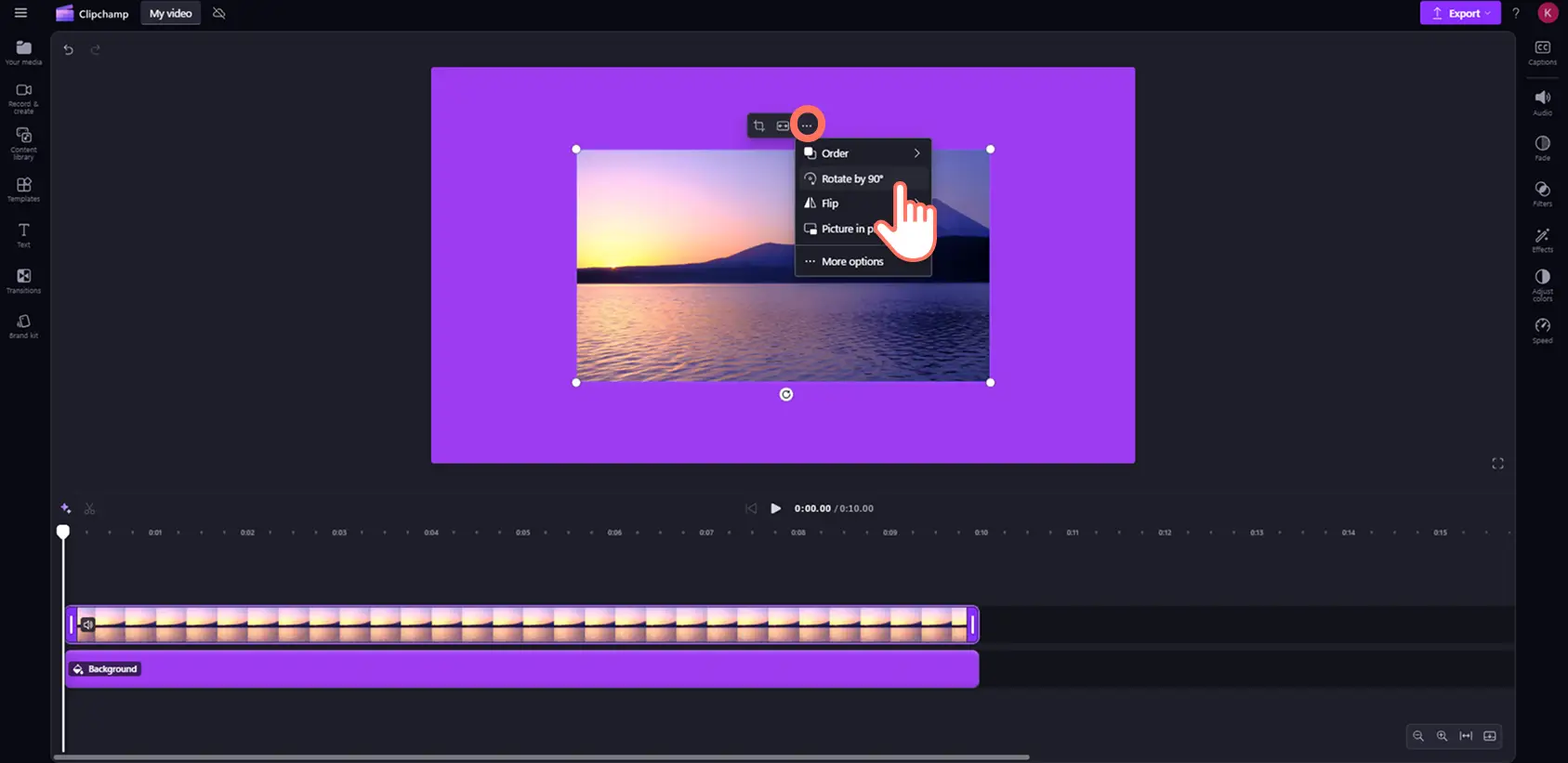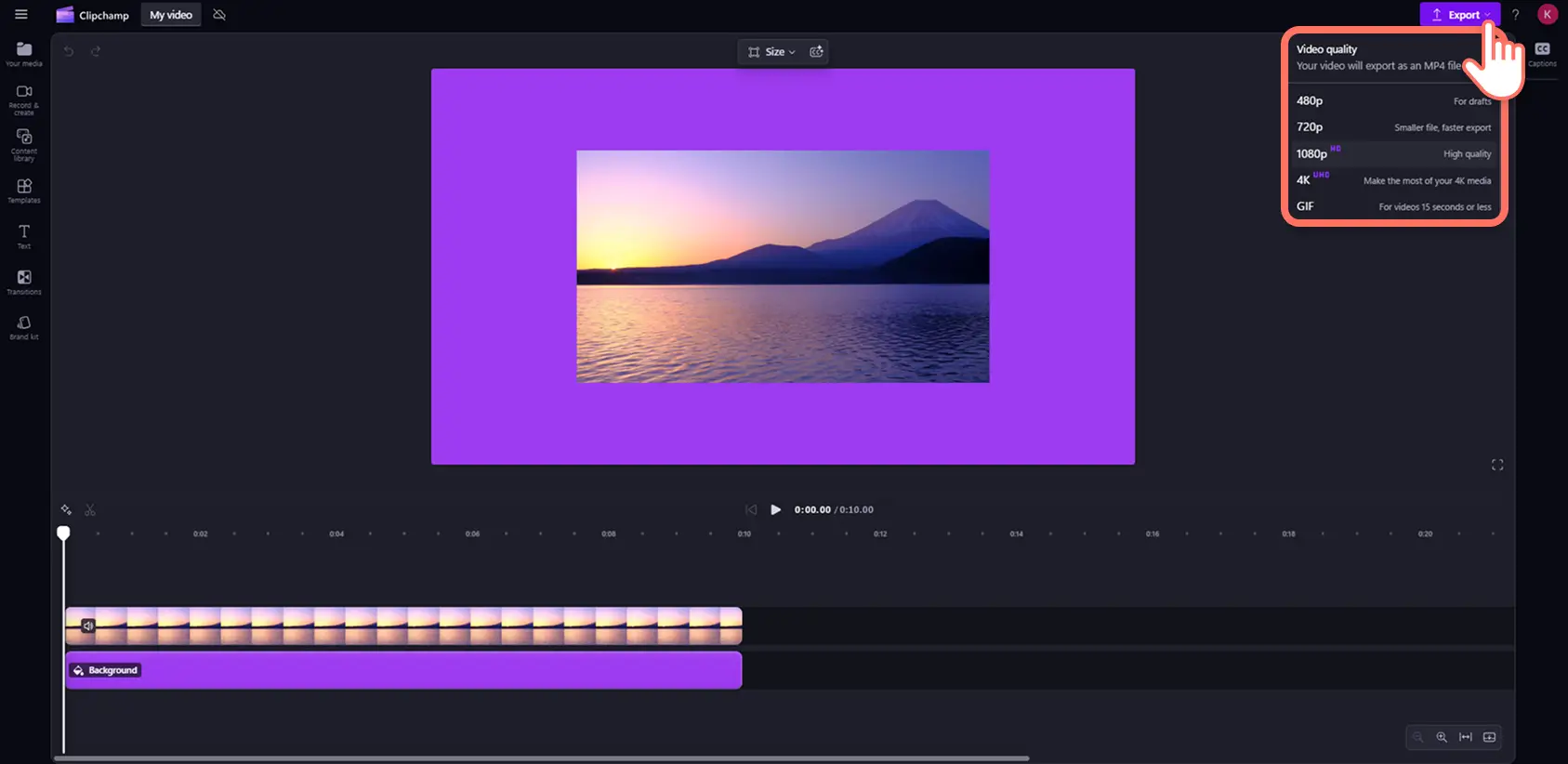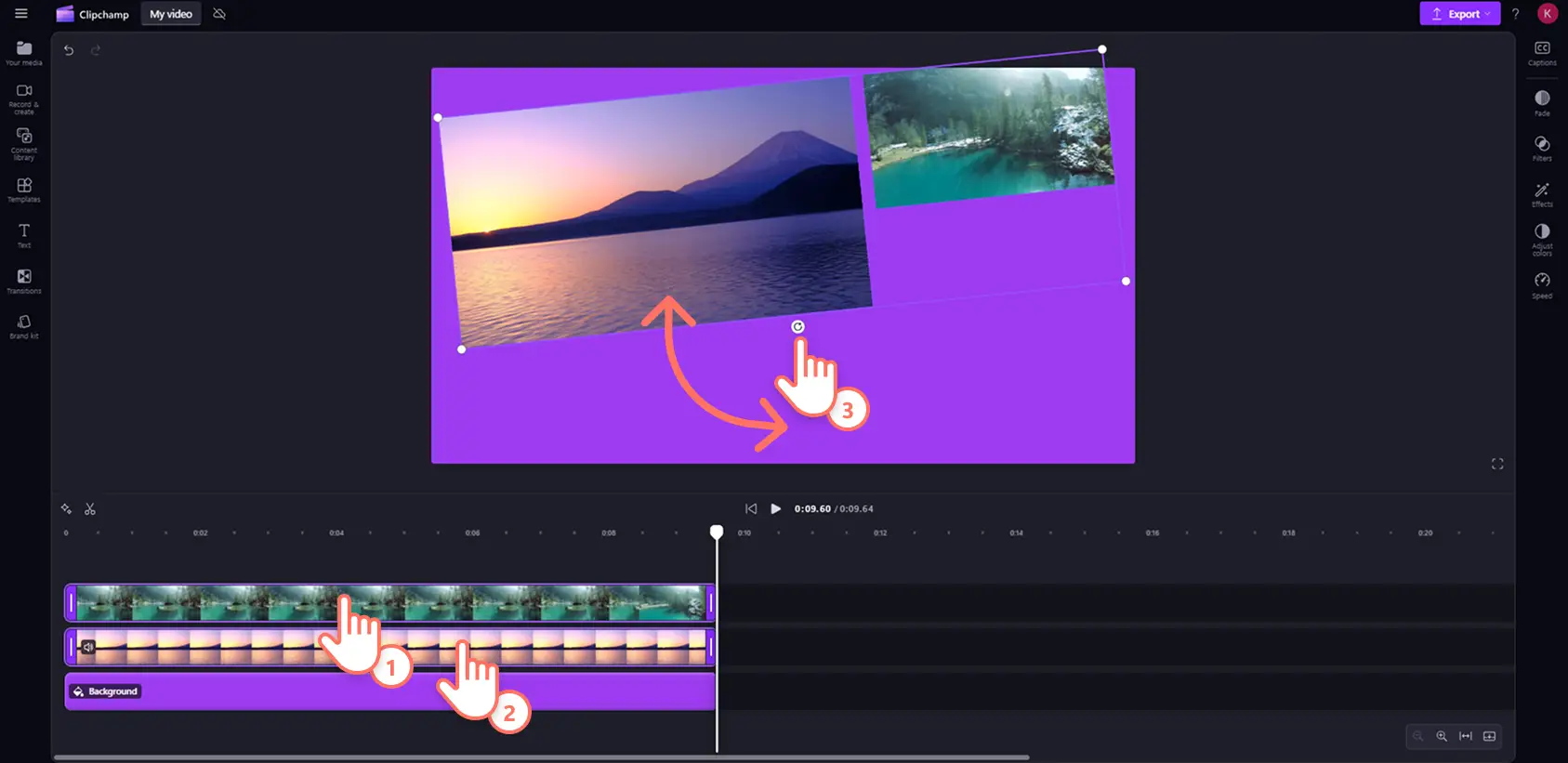Обратите внимание! Снимки экрана в этой статье сделаны в Clipchamp для личных учетных записей.В Clipchamp для рабочих и учебных учетных записей используются аналогичные принципы.
На этой странице
У вашего видео неправильная ориентация?Хотите сделать ваше видео более профессиональным и творческим?Легко поворачивайте видео, изображение или графику на 360 градусов без ограничений с помощью инструмента поворота видео.
Прочитайте эту статью, чтобы узнать, как повернуть видео в редакторе видео Clipchamp.
Бесплатная функция поворота видео
Шаг 1. Импортируйте видео или выберите стоковый видеоматериал
Чтобы отправить собственные видео, изображения или графику, нажмите кнопку "Импорт мультимедиа" на вкладке "Ваши медиаресурсы" на панели инструментов. Затем найдите нужные файлы на компьютере или подключитесь к хранилищу OneDrive.
Вы также можете записать видео с веб-камеры прямо в редакторе. Откройте вкладку "Запись и создание" и выберите "Экран", "Камера" или "Экран и камера".С инструментом поворота видео совместимы все виды роликов.
Если вы хотите использовать стоковый мультимедийный материал, откройте вкладку "Библиотека содержимого" на панели инструментов и выберите стоковый материал. Инструмент поворота видео доступен для любого объекта, кроме цветного фона.
После отправки или выбора файла мультимедиа перетащите ресурс со вкладки "Ваши медиаресурсы" на временную шкалу. Для целей этого учебника следующие изображения содержат цветной фон.
Шаг 2.Поворачивайте видео без ограничений
Существует два подхода к повороту видео. Вы можете вручную поворачивать горизонтальные или вертикальные углы ресурса, используя кнопку поворота.Или вы можете автоматически выполнять поворот с шагом в 90 градусов.
Поворот видео на 360 градусов без ограничений
Щелкните видео или изображение на временной шкале, чтобы выделить его. Инструмент поворота появится под ресурсом на сцене.
Нажмите инструмент поворота и перемещайте курсор по или против часовой стрелки, чтобы повернуть ресурс на любой угол до 360 градусов.
Поворот видео с помощью предустановки 90 градусов
Нажмите три точки в перемещаемой панели инструментов внутри сцены.Нажмите кнопку поворота на 90 градусов, чтобы автоматически повернуть ресурс.Чтобы повернуть видео на 180 градусов, просто нажмите кнопку поворота на 90 градусов дважды.
Шаг 3.Просмотрите и сохраните видео
Предварительно просмотрите свое видео перед сохранением, чтобы проверить свою работу. Для этого нажмите кнопку воспроизведения внутри сцены.Когда все будет готово, нажмите кнопку "Экспортировать" и выберите разрешение видео.
Поворот нескольких видео или изображений одновременно
Если вы хотите повернуть несколько ресурсов одновременно, используйте инструмент редактирования нескольких элементов в сочетании с онлайн-инструментом поворота видео.
Удерживайте клавишу CONTROL (Windows) или COMMAND (Mac).
Нажмите ресурсы на временной шкале, которые нужно повернуть.
Используйте кнопку поворота, чтобы повернуть все выделенные ресурсы.
Посмотрите YouTube-руководство по повороту видео
Посмотрите наше видеоруководство о различных методах поворота видео онлайн в Clipchamp.
Вопросы и ответы
Инструмент поворота видео в Clipchamp бесплатен?
Да.Все пользователи могут произвольно поворачивать любое видео, изображение или графический элемент на временной шкале совершенно бесплатно.
Как вручную повернуть видео на iPhone?
С помощью мобильного приложения Clipchamp вы можете легко поворачивать видео на iPhone совершенно бесплатно.Ознакомьтесь с нашим справочным руководством для получения подробных инструкций.
Как перевернуть видео?
В перемещаемой панели инструментов нажмите кнопки переворота по горизонтали или по вертикали, чтобы перевернуть свое видео, изображение или графический элемент.
Для знакомства с другими простыми инструментами редактирования узнайте, как обрезать видео, и изучите это руководство по обрезке длительности видео.
Вы сможете бесплатно поворачивать видео онлайн без каких-либо ограничений буквально в несколько нажатий. Попробуйте инструмент поворота видео прямо сегодня с помощью Clipchamp или скачайте приложение Clipchamp для Windows.